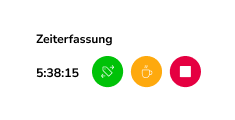In diesem Artikel geht es um die folgenden Themen:
- Überblick
- Was gefällt den Nutzern an Everhour?
- Was gefällt den Nutzern an Everhour nicht?
- Welche Preispläne bietet Everhour?
- Was sind die herausragendsten Funktionen von Everhour?
- Ausgewähltes positives Feedback von Nutzern
- Ausgewähltes negatives Feedback von Nutzern
- Wie lauten die Bewertungen von Everhour auf Bewertungsportalen?
- Was ist mein abschließendes Urteil über Everhour?
Überblick
Everhour ist eine Zeiterfassungssoftware von Weavora Consulting LLC, die nach eigenen Angaben ein All-in-One-Zeitmanagementsystem darstellt, das eigenständig oder in bestehende Projektmanagementsysteme integriert genutzt werden kann. Everhour bietet eine genaue Zeiterfassung für eine präzise Budgetierung, optimierte Kundenabrechnungen sowie fehlerfreie Lohnabrechnungen.
Everhour ermöglicht es Benutzern, ihre Zeiten zu verwalten, indem die Nutzer nachverfolgen können, wie viel Zeit sie für Projekte, Urlaub und Krankheitstage aufwenden. Außerdem können die Benutzer Projekte und Aufgaben verwalten, indem sie Budgets und Sätze festlegen und Zeitschätzungen erstellen, anhand derer sie Arbeitskosten und andere Ausgaben verfolgen können,
Die in der Zeiterfassung von Everhour gesammelten Daten werden in Stundenzettel übertragen, auf die Mitarbeiter und Manager bei Bedarf einfach zugreifen, überprüfen und überarbeiten können. Sobald die Stundenzettel als korrekt erachtet werden, können Teammitglieder sie zur Genehmigung durch die Verwaltung einreichen, und die Verwaltung kann die Stundenzettel sperren, sodass diese nach der Einreichung oder nach einem bestimmten Zeitraum nicht mehr geändert werden können. Die Festlegung maximaler Stundengrenzen und die Kontrolle des Datenzugriffs mit Rollen und Berechtigungen sind ebenfalls möglich.
Darüber hinaus können Benutzer ihre Pläne mithilfe visueller Planungs- und Terminierungsfunktionen übersichtlich darstellen und anzeigen. Dank interaktiver visueller Darstellungen von Teamplänen und Projektportfolios können Administratoren mit Everhour den Status von Projekten besser nachvollziehen und Einblicke in den Fortschritt, die Verfügbarkeit von Ressourcen und Abwesenheiten erhalten. Benutzer haben außerdem die Möglichkeit, sich mithilfe von Filtern und Zoomfunktionen auf relevante Teammitglieder und Aufgaben zu konzentrieren und Aufgaben durch Messung und Konfiguration von Kapazitäten gleichmäßig zu verteilen.
Die von den Zeit-, Fortschritts- und Ausgabenverfolgungsfunktionen von Everhour erfassten Daten werden zur Erstellung von Berichten verwendet, die Aufschluss darüber geben, wie Zeit und Ressourcen projekt- und aufgabenübergreifend genutzt werden, und Unternehmen dabei helfen, bessere Unternehmensentscheidungen auf der Grundlage solider Fakten zu treffen.
Benutzer können mit Everhour auch ganz einfach Rechnungen erstellen und versenden. Anhand der von den Zeit- und Kostenverfolgungsfunktionen gesammelten Daten lassen sich Rechnungen mit dem Firmenlogo erstellen. Diese Rechnungen können dann als PDF-Dateien heruntergeladen und digital versendet oder ausgedruckt und physisch weitergegeben werden.
All diese Funktionen sind großartig, aber zwei davon haben meine Aufmerksamkeit besonders erregt: der Pomodoro-Timer und die Screenshot-Funktion. Mit dem Pomodoro-Timer lassen sich Aufgaben in zeitgesteuerte Segmente mit Ruhepausen dazwischen unterteilen, was nachweislich die Produktivität steigert, die psychische Gesundheit fördert und zu einem gesunden Gleichgewicht zwischen Arbeit und Freizeit beiträgt.
Andererseits ermöglicht die Screenshot-Funktion Managern einen Einblick in die Arbeit der Mitarbeiter und gibt den Mitarbeitern einen Arbeitsnachweis, sodass sie problemlos mit ihren Vorgesetzten kommunizieren können. Everhour verfügt außerdem über 20 native Integrationen mit verschiedenen Produktivitätstools und 21 Website-Integrationen, die es Benutzern ermöglichen, die Zeit direkt über die Benutzeroberflächen beliebter Websites mithilfe der Browser-Erweiterung zu verfolgen.
Doch wie jede andere Software ist jedoch auch Everhour nicht ohne Mängel. Am frustrierendsten ist zunächst einmal, dass eine Android-App fehlt. Nicht jeder hat ein iPhone, was die Zahl derer, die Everhour auf ihren Mobilgeräten nutzen können, einschränkt.
Ich habe festgestellt, dass es eine App namens „Shift by Everhour“ im Google Play Store gibt, aber es handelt sich dabei hauptsächlich um eine Planungs-App, der einige der wichtigsten Funktionen des iOS-Pendants fehlen.
Apropos iOS: Die iOS-App von Everhour ist nicht gerade ein Kunstwerk, und die schlechten Bewertungen im App Store spiegeln die schlechte Performance wider.
Was mich auch stört, ist, wie langsam der Kundenservice antwortet. Ich habe dem Kundenservice-Team eine Frage zu einer App-Funktion geschickt und musste 6 Stunden warten, bis ich überhaupt eine Antwort bekam. Diese lange Antwortzeit kann wirklich frustrierend sein, besonders wenn es dringend ist.
Bevor wir Everhour nun beurteilen, sollten wir uns das Angebot genauer ansehen. Also, auf geht’s!
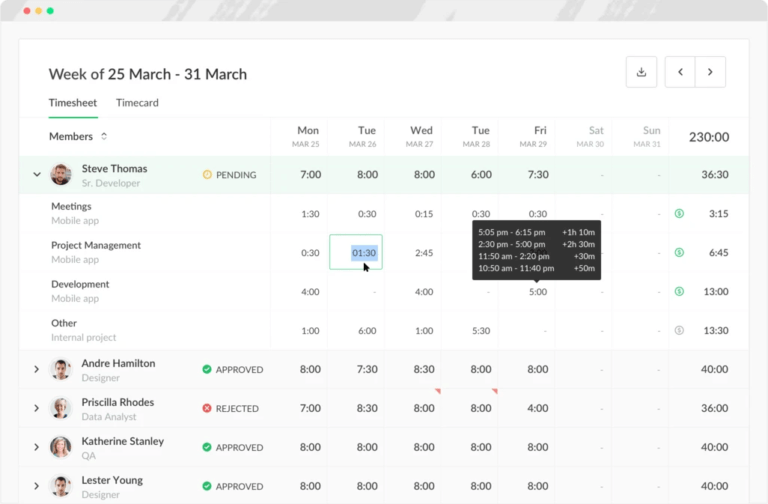
Was gefällt den Nutzern an Everhour?
- Einfache Nutzung
- Visuelle Planungsfunktion
- Ausgabenverfolgung
- Pomodoro-Timer
- Rechnungsstellung mit Logo
- Hervorragende Projektübersicht
- Hilfsbereites Support-Team
Was gefällt den Nutzern an Everhour nicht?
- Kein Offline-Modus
- Schlechte iOS-Anpassung
- Begrenzte Anpassungsoptionen für die Zeiterfassung
- Gelegentliche Probleme mit der Reaktionsfähigkeit
- Langsame Ladezeiten
- Integrationen funktionieren nicht immer so reibungslos wie angekündigt
Welche Preispläne bietet Everhour an?
Everhour bietet zwei Pläne an, einen kostenlosen und einen kostenpflichtigen Plan. Wie bei den meisten anderen Preismodellen bietet die kostenpflichtige Stufe eine bessere Auswahl an Funktionen als die kostenlose Option. Potenzielle Nutzer müssen sich jedoch nicht sofort für einen kostenpflichtigen Plan entscheiden. Sie können entweder einige Funktionen mit dem kostenlosen Plan ausprobieren oder die 14-tägige Testphase nutzen, um alle Funktionen von Everhour kennenzulernen.
Schauen wir uns einmal genauer an, wie viel die Everhour-Pläne kosten und was sie zu bieten haben.
Everhour Free
Everhour Free ermöglicht es Freiberuflern und kleinen Teams mit bis zu 5 Benutzern, ihre Zeit zu erfassen und einfache Berichte zu erstellen. Die Funktionen sind recht begrenzt, aber die Zeiterfassung, das Projekt- und Aufgabenmanagement, die Berichterstellung und die Barrierefreiheit der Web- und mobilen App können für die ebenso begrenzten Anforderungen von Einzelanwendern und Mikro-Teams ausreichen. Dieses kostenlose Paket bietet dem Administrator zudem die Möglichkeit, Arbeitszeiten für andere Nutzer hinzuzufügen und Berichte zu exportieren.
Everhour Team
Everhour-Team beginnt bei 8,50 $ pro Benutzer und Monat bei jährlicher Abrechnung bzw. 10 $ pro Benutzer und Monat bei monatlicher Abrechnung für mindestens fünf Benutzer. Dieser Plan eignet sich für Teams, die alle Funktionen von Everhour benötigen und ist mit allen Integrationen kompatibel.
Der Plan enthält alles aus dem kostenlosen Plan plus Zeitgenehmigung, Ein- und Ausstempeln, Pausen, Freizeit, Ausgaben, Ressourcenplaner, Zeitachse, Überstundenverfolgung, Rechnungsvorlagen, Jira-Synchronisierung, detaillierte Aktivitäten nach Mitglied und Projekt, optionale Screenshots, Single Sign-on (SSO), Ordner in Berichten, Prioritätsunterstützung und vieles mehr.
Was sind die herausragendsten Funktionen von Everhour?
1. Everhour Zeiterfassung
Die Zeiterfassung ist ein wesentlicher Faktor für den Erfolg – oder Misserfolg – eines Unternehmens. Dabei geht es um mehr als nur die Erfassung der Stunden, die die Mitarbeiter täglich für Aufgaben aufwenden. Die Zeiterfassung ist das Rückgrat des Teammanagements, des Ressourcenmanagements, der Budgetierung, der Berichterstattung und der Rechnungsstellung. Eine gute Zeiterfassungssoftware trägt zur Steigerung der Teamleistung bei, hält Projekte unter Kontrolle und ermöglicht es Unternehmen, bessere Angebote und Kostenvoranschläge zu erstellen.
Everhour ermöglicht es Benutzern, die Arbeitszeit für Projekte und Aufgaben mithilfe von Timern oder manueller Eingabe in der Web-App, der iOS-App oder der Browser-Erweiterung zu erfassen. Ich finde das klare und übersichtliche Layout der Web-App-Oberfläche toll, die es Benutzern ermöglicht, Zeiteinträge in einer klassischen Stundenzettel-Ansicht oder einer kompakteren Listenansicht zu sehen.
In der Webanwendung können Benutzer ihre Zeit erfassen, indem sie über das Menü auf der linken Seite des Dashboards zur Zeiterfassungsseite navigieren. Sie haben die Möglichkeit, den Namen der Aufgabe, für die sie die Zeit erfassen möchten, in das Suchfeld oben auf der Seite einzugeben und die entsprechende Option aus dem daraufhin angezeigten Dropdown-Menü auszuwählen, einen optionalen Kommentar hinzuzufügen und auf die Schaltfläche „Timer starten“ zu klicken.
Danach können sie mit ihrer Arbeit fortfahren und auf die Schaltfläche „Timer stoppen“ klicken, sobald die Aufgaben erledigt sind.
Alternativ haben die Benutzer zudem die Möglichkeit, die für eine Aufgabe aufgewendete Zeit im Nachhinein zu protokollieren. Dazu geben sie die Aufgabe in das Suchfeld ein und wählen sie aus, fügen einen optionalen Kommentar hinzu, klicken auf das Eingabefeld für Zeit/Zeitraum, geben die Anzahl der Stunden und Minuten ein, die sie für die Aufgabe aufgewendet haben, wählen das Datum für den Zeiteintrag im Eingabefeld rechts neben dem Feld für Zeit/Zeitraum aus und klicken schließlich auf die Schaltfläche „Zeit erfassen“. Alle erfassten Stunden und Zeiteinträge werden automatisch in der Zeiterfassungsliste oder in der Listenansicht angezeigt.
In der Listenansicht können Benutzer ganz einfach ihre Arbeitszeiten hinzufügen, Einträge ändern, sie verschieben, damit diese ihre zeitliche Einordnung im Tagesablauf besser widerspiegeln, Schätzungen und Kommentare hinzufügen oder sie löschen, indem sie auf den Eintrag klicken und eine Aktion aus dem daraufhin angezeigten Pop-up-Menü auswählen. Durch Klicken auf die Wiedergabetaste rechts neben dem Aufgabentitel in einem beliebigen Zeiteintrag wird auch der Timer für die Aufgabe gestartet und ein neuer Eintrag mit denselben Details wie der Eintrag erstellt, bei dem der Timer aktiviert wurde.
In der Ansicht „Zeiterfassung“ sieht der Benutzer seine Zeiteinträge für die Woche an einem Ort. Die Aufgaben werden in Spalten nach Tagen aufgelistet und die Gesamtzeit für jede Aufgabe wird in der Spalte ganz rechts im Raster angezeigt. Ähnlich wie in der Listenansicht können Benutzer Zeiteinträge ändern, Kommentare und Stunden hinzufügen und Zeiteinträge löschen, indem sie darauf klicken. Durch Klicken auf die Wiedergabetaste rechts neben dem Aufgabentitel wird außerdem ein Timer für die Aufgabe am aktuellen Tag gestartet.
Die Benutzer können außerdem ihre Zeiten hinzufügen, indem sie auf die Plus-Schaltfläche rechts neben den angezeigten Gesamtstunden über der oberen linken Ecke des Rasters klicken und das Feld im Popup-Eingabefeld ausfüllen. Zeiteinträge lassen sich auch an eine beliebige Stelle im Raster verschieben, indem sie einfach per Drag-and-Drop an die gewünschte Stelle gezogen werden.
Wenn die Browser-Erweiterung installiert ist, können Benutzer die Zeit auf jeder Registerkarte, an der sie arbeiten, einfach nachverfolgen, indem sie auf die Schaltfläche „Everhour“ in der Symbolleiste des Browsers klicken, eine Aufgabe aus der Liste auswählen, die im Pop-up-Fenster angezeigt wird, oder das Suchfeld der Erweiterung auf ähnliche Weise wie das Suchfeld der Webanwendung verwenden und auf die Schaltfläche „Start“ klicken. Auch die Dauer, die Aufgabentitel und andere Details können direkt über das Pop-up-Fenster der Browser-Erweiterung geändert werden.
Nach Abschluss der Aufgabe klickt der Benutzer erneut auf die Everhour-Schaltfläche in der Symbolleiste und anschließend auf die Schaltfläche „Timer stoppen“.
Bei der Nutzung beliebter Apps, die eine native Everhour-Integration unterstützen, können Benutzer die Zeit direkt in den Apps verfolgen, indem sie einfach auf die Wiedergabetaste klicken, um zu beginnen, und auf die Stopptaste, um den Timer zu beenden.
Benutzer haben außerdem die Möglichkeit, Everhour so zu konfigurieren, dass sie Benachrichtigungen über Langzeit-Timer erhalten oder daran erinnert werden, ihre Zeit zu erfassen. Timer können außerdem so konfiguriert werden, dass sie am Ende des Arbeitstages automatisch stoppen.
Aber besonders aufgefallen ist mir die Zeitschätzungsfunktion, mit der Benutzer Zeitschätzungen für Aufgaben festlegen können, sodass der Timer nicht nur die verstrichene Zeit, sondern auch die verbleibende Zeit anzeigt. Ich denke, diese Funktion hilft den Benutzern von Everhour, den Dringlichkeitscharakter einer Aufgabe zu erkennen, und motiviert sie, die Aufgaben innerhalb oder so nah wie möglich an der veranschlagten geschätzten Zeitdauer zu erledigen. Dies ist eine großartige Möglichkeit, die Produktivität zu steigern und die Verantwortlichkeit der Teammitglieder oder sich selbst gegenüber zu fördern.
Eine weitere herausragende Funktion, die meiner Meinung nach in dieser Rezension erwähnt werden sollte, ist der Pomodoro-Timer. Dies ist eine der bewährtesten Methoden zur Steigerung der Produktivität. Bei dieser Methode arbeitet man innerhalb eines 25-minütigen Arbeitszyklus, der durch eine 5-minütige Pause unterbrochen wird, in der man tun kann, was man möchte. Nach vier aufeinanderfolgenden Pomodoro-Zyklen erhalten die Benutzer eine längere Pause von 20 bis 30 Minuten für Freizeitaktivitäten.
Studien zeigen, dass dies eine großartige Möglichkeit ist, die Produktivität jedes Einzelnen zu steigern, und mit Everhour können Benutzer diese Methode in ihre Arbeitszeit integrieren und somit ihre Arbeitsabläufe automatisieren.
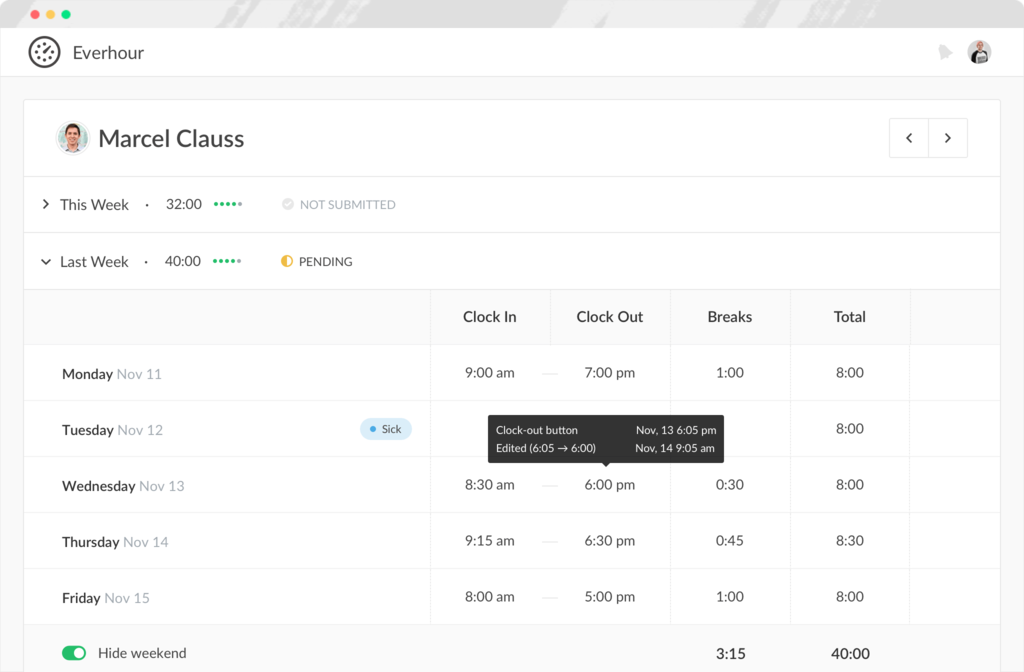
2. Everhour Visuelle Planung
Die visuelle Planung ist eine Funktion von Everhour, die Benutzern eine effiziente und intuitive Möglichkeit bietet, ihre Arbeitszeiten und Projekte zu verwalten. Mit Hilfe eines anpassbaren Dashboards können Benutzer die für sie relevantesten Informationen in einem interaktiven visuellen Format anzeigen. Dazu gehören unter anderem Zeitpläne, Urlaubsanträge sowie die Arbeitsbelastung und Verfügbarkeit der Mitarbeiter. Durch die visuelle Darstellung der Daten in einfachen Grafiken in verschiedenen Farben lassen sich Informationen leichter erfassen, sodass Benutzer die Zahlen besser verstehen und entsprechend handeln können.
Die visuelle Planungsfunktion von Everhour wird auch als Zeitachse bezeichnet. Bevor diese zum ersten Mal aufgerufen werden kann, müssen Benutzer die Zeitachse zunächst aktivieren, indem sie über das Menü auf der linken Seite der Web-App-Oberfläche zu den Einstellungen gehen. Auf der Einstellungsseite klicken sie auf die Registerkarte „Apps“ und aktivieren dort die Zeitachsenfunktion, indem sie den Schalter unten links auf der Karte anklicken. Danach erscheint die Zeitachsenoption im Menü auf der linken Seite. Durch Anklicken gelangen Benutzer zur Zeitachsenseite.
Die Everhour-Zeitachse ist ein Gantt-Diagramm mit einer vertikalen Achse auf der linken Seite, die eine Liste von Mitgliedern oder Projekten enthält, und einer horizontalen Achse mit den Tages- und Datumsbezeichnungen der Spalten. An jedem Punkt, an dem sich die beiden Achsen treffen, können Benutzer eine Aufgabe zuweisen und deren Start- und Enddatum anpassen, indem sie die beiden Enden seitlich verschieben.
Dadurch wird die Aufgabenkachel auf mehrere aufeinanderfolgende Daten erweitert oder von mehreren Daten auf ein Datum reduziert. Jede Aufgabenkachel hat eine andere Farbe, um sie voneinander zu unterscheiden und es den Benutzern zu ermöglichen, sie auf einen Blick zu erkennen. Sie sind außerdem mit dem Aufgabentitel und dem Fortschritt in einem Stunden- und Minutenformat beschriftet.
Um eine Aufgabe zu erstellen, können Benutzer auf die Schaltfläche „Aufgabe erstellen“ in der oberen rechten Ecke der Seite klicken. Daraufhin wird ein Pop-up-Fenster angezeigt, in dem Benutzer entweder eine Aufgabe oder eine Freistellung auswählen, die jeweilige Aufgabe oder Freistellungsrichtlinie aus dem Dropdown-Menü auswählen, den Zeitraum für die Aufgabe angeben, ihr eine Farbe zuweisen und auf „Speichern“ klicken können.
Die Aufgabe erscheint dann im Raster in der Zeile für nicht zugewiesene Elemente und in der Spalte für das entsprechende Datum. Durch Klicken auf die Kachel wird ein Pop-up-Fenster geöffnet, in dem Benutzer sie einem bestimmten Teammitglied zuweisen und Details wie geschätzte Zeit, Fälligkeitsdatum, Projekt, Art und Kosten hinzufügen und ändern können. Im selben Pop-up-Fenster gibt es auch Optionen, um einen Timer zu starten oder Zeit hinzuzufügen.
Sobald die entsprechenden Felder ausgefüllt sind, wird die Kachel aus dem Abschnitt „Nicht zugewiesen“ in die entsprechende Zeile oder in die Zeile mit dem Namen des Beauftragten verschoben. Sie wird auch im Kalender mit genau denselben Details angezeigt.
Alternativ können Benutzer auch Jira verwenden, um Aufgaben zur Zeitachse hinzuzufügen. Dazu navigieren sie zur Registerkarte „Projekte“, wählen das entsprechende Projekt aus, fügen eine Aufgabe hinzu und füllen die Felder für Datum, Beauftragten, Beschriftungen und andere relevante Felder auf der rechten Seite des Dashboards aus.
Nach dem Ausfüllen sollte es automatisch auf der Zeitachse erscheinen, aber gelegentlich funktioniert die Integration nicht so schnell wie vorgesehen und es kann eine erneute Synchronisierung erforderlich sein, damit die neue Aufgabe auf der Everhour-Zeitachse erscheint. Über Jira hinzugefügte Aufgaben können auf die gleiche Weise geändert werden wie Aufgaben, die direkt auf der Zeitachse erstellt wurden.
Alle Änderungen auf der Zeitachse sollten sich auch auf die Aufgabe in Jira auswirken, aber die Synchronisierung kann auch einige Zeit in Anspruch nehmen.
Um die Anzahl der auf der Seite angezeigten Termine und Aufgaben zu ändern, kann der Benutzer die Zoomfunktion verwenden, indem er auf die Plus- und Minus-Schaltflächen in der oberen rechten Ecke der Seite klickt. Die Plus-Schaltfläche zoomt heran und zeigt die Einträge detaillierter, aber in geringerer Anzahl an, während die Minus-Schaltfläche herauszoomt und mehr Einträge mit weniger Details anzeigt.
Was ich an der visuellen Planungsfunktion von Everhour so schätze, ist, dass sie nicht nur Aufgaben in einer Zeitachse visualisiert, sondern sie auch übersichtlich darstellt und Administratoren dabei hilft, den Fortschritt der protokollierten Zeit im Vergleich zu den Schätzungen für jedes Teammitglied zu verfolgen.
Auf diese Weise können Administratoren die Verfügbarkeit von Ressourcen einschätzen und wissen, wann jemand mit den erforderlichen Fähigkeiten und Kenntnissen für eine neue Aufgabe zur Verfügung steht. Außerdem lässt sich klar definieren, wann Teammitglieder nicht verfügbar sind, um mögliche Konflikte zu vermeiden. Außerdem können Aufgaben gleichmäßiger verteilt und Burnout-Symptome erkannt und behandelt werden, noch bevor sie den Fortschritt beeinträchtigen.
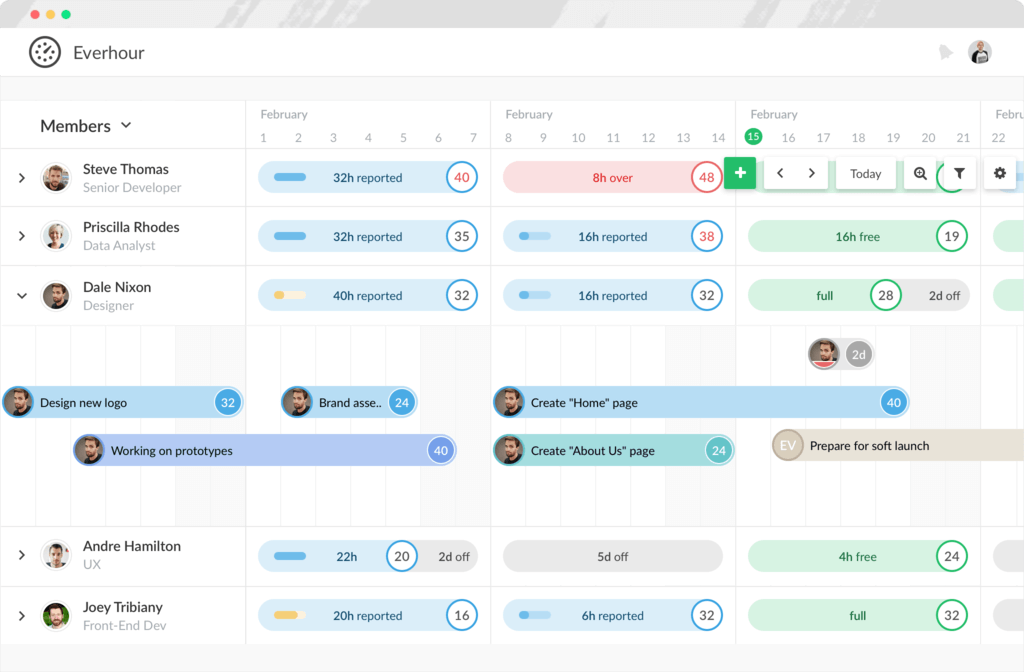
3. Ausgabenverfolgung
Das Ausgabenverfolgungstool von Everhour bietet Unternehmen eine bequeme und übersichtliche Ansicht ihrer projekt- und mitarbeiterbezogenen Ausgaben, von Pizzas für das Team bis hin zu individuellen Kilometerkosten. Die benutzerfreundlichen Diagramme ermöglichen es den Benutzern, Ausgaben im Handumdrehen zu erfassen und zu analysieren, Stückpreise anzuzeigen, Belege anzuhängen und Budgets zu verwalten. Du kannst Ausgaben mit Mitarbeitern verknüpfen und ihnen ihre Ausgaben zurückerstatten, die sie aus eigener Tasche bezahlt haben, sowie andere nicht zeitbezogene Kosten im Zusammenhang mit der Realisierung von Projekten erfassen.
Um auf das Ausgabenverfolgungstool von Everhour zuzugreifen, müssen Benutzer die Registerkarte „Ausgaben“ aufrufen, indem sie die Option im Menü auf der linken Seite auswählen. Dadurch gelangen sie zum Ausgaben-Dashboard, wo sie ein Tortendiagramm der von den Teammitgliedern protokollierten Ausgaben einsehen können. Der Anteil jedes Mitglieds am Kuchen ist farblich klar abgegrenzt und der Gesamtbetrag der Ausgaben wird in der Mitte des Diagramms angezeigt. Links neben dem Diagramm werden die Namen der Mitglieder zusammen mit ihren jeweiligen Ausgaben sowie die Prozentsätze ihrer Ausgaben im Verhältnis zum Gesamtbetrag aufgeführt.
Dieses Diagramm kann gefiltert werden, um nur Ausgaben aus bestimmten Zeiträumen, von bestimmten Mitgliedern, für bestimmte Projekte, nach Kategorie und nach Art anzuzeigen.
Unter dem Tortendiagramm werden die einzelnen Ausgabenposten mit Betrag, Datum und dem Teammitglied, das die Ausgabe erfasst hat, aufgelistet. Wie das Tortendiagramm kann auch die Liste nach Zeitraum, Mitglied, Projekt, Kategorie und Typ gefiltert werden. Darüber hinaus können Administratoren, Führungskräfte oder Personen mit den entsprechenden Berechtigungen jeden Wert direkt in der Liste ändern.
Nehmen wir nun an, dass ein Mitarbeiter Kosten in Höhe von 100 € für den Druck von Dokumenten im Zusammenhang mit einem bestimmten Projekt hatte. Er kann diese Kosten ganz einfach protokollieren, indem er auf die Schaltfläche „Kosten hinzufügen“ in der oberen rechten Ecke des Dashboards klickt, das Datum, die Kategorie und den Betrag in das daraufhin angezeigte Pop-up-Fenster eingibt, eine Beschreibung der Kosten hinzufügt, ein Foto des Belegs in den Dateianhang einfügt und sie dem entsprechenden Projekt und Mitglied zuweist.
Sobald die Angaben stimmen, klickst du auf die Schaltfläche „Ausgaben erstellen“, und der Eintrag wird automatisch im Tortendiagramm und in der Liste angezeigt. Neben der Möglichkeit, Ausgaben für ein Projekt oder ein Mitglied zu protokollieren, können Administratoren Ausgaben auch im abrechenbaren Betrag eines Projekts, in den Betriebskosten oder als separaten Eintrag anzeigen.
Durch die übersichtlichen Kategorisierungsoptionen und Diagramme von Everhour erhalten Unternehmen einen umfassenden Überblick über die Kosten, die in ihren Betrieben anfallen. Diese Informationen können außerdem in Rechnungen aufgenommen werden, wodurch der Prozess der Rechnungsstellung an Kunden noch reibungsloser und effizienter wird.
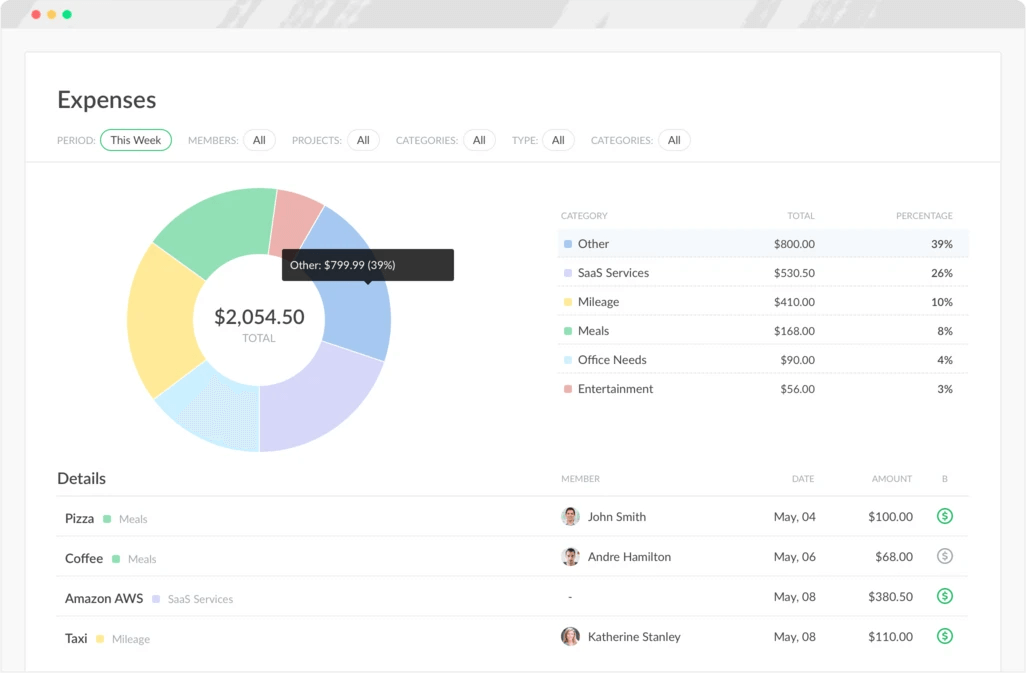
4. Everhour Rechnungsstellung
Die Rechnungsstellung ist ein entscheidender Bestandteil eines jeden Unternehmens. Je genauer und einfacher Rechnungen erstellt werden können, desto besser ist es für das Unternehmen – so werden Zeit und Ressourcen gespart, die besser für die eigentliche Arbeit genutzt werden können. Everhour ist sich dessen bewusst und bietet ein In-App-Rechnungstool an, mit dem Unternehmen anpassbare Rechnungen erstellen können, die die für Projekte aufgewendete Zeit, die entsprechenden Sätze, Ausgaben, Steuern und vieles mehr genau widerspiegeln und die einfach mit Kunden geteilt werden können.
Um Rechnungen anzuzeigen und zu erstellen, können Benutzer über das Menü auf der linken Seite der Benutzeroberfläche zur Rechnungsseite navigieren. Dadurch gelangen sie zum Rechnungs-Dashboard, wo sie oben ein Balkendiagramm der Rechnungsbeträge über einen bestimmten Zeitraum sehen können, der standardmäßig in Monaten angegeben ist, darunter eine Übersicht über die Anzahl der erstellten, gesendeten, fälligen und bezahlten Rechnungen und eine detaillierte Liste der Rechnungen, in der die Beträge, Ausstellungsdaten, Fälligkeitsdaten und Status angezeigt werden.
Durch Klicken auf eine der Übersichtszahlen wird die Liste so gefiltert, dass nur Rechnungen mit dem ausgewählten Status angezeigt werden. Der Zeitrahmen kann von der standardmäßigen monatlichen Gruppierung geändert werden, indem du die bevorzugte Option aus dem Dropdown-Menü oben rechts in der Liste auswählst. Es gibt auch ein Suchfeld, in das Benutzer den Titel einer bestimmten Rechnung eingeben können, um noch gezielter zu filtern.
In der oberen linken Ecke der Everhour-Rechnungsseite, direkt neben dem Seitentitel der Rechnungen, befinden sich drei Punkte, die beim Anklicken die Rechnungseinstellungen oder -vorlagen öffnen. Die Rechnungseinstellungen ermöglichen es Benutzern, Rechnungsstandards wie Zeitrundung, Datumsformat, Zeitgruppierung, Ausgabengruppierung, Steuer- und Rabattsätze, Fälligkeitsbedingungen und sogar die Seitengröße zu ändern.
Auf der anderen Seite können Benutzer mit den Rechnungsvorlagen aus den in der Software vorprogrammierten Standardvorlagen auswählen oder neue Vorlagen hinzufügen und verwenden, die nach ihren Wünschen erstellt wurden.
Um eine Everhour-Rechnungsvorlage zu erstellen, klicken Benutzer auf die Schaltfläche „Vorlage hinzufügen“, benennen die Vorlage und passen sie an, indem sie die Details auf der Anpassungsoberfläche für die Rechnungsstruktur ändern. Dort können sie Adressen, Logos und Spalten entsprechend ihren individuellen Geschäftsanforderungen hinzufügen und ändern. Vorhandene Vorlagen können durch Klicken auf das kleine Stiftsymbol rechts neben dem Vorlagentitel geändert werden, wodurch du ebenfalls zur Anpassungsschnittstelle gelangst. Wenn alles wunschgemäß ist, genügt ein Klick auf die Schaltfläche „Speichern“, um das Pop-up-Fenster zu schließen und zum Rechnungs-Dashboard zurückzukehren.
Sobald die Benutzer mit den Einstellungen und Vorlagen zufrieden sind, können sie eine neue Rechnung erstellen, indem sie auf die Schaltfläche „Rechnung erstellen“ in der oberen rechten Ecke der Everhour-Rechnungsseite klicken. In einem Pop-up-Fenster werden sie aufgefordert, sich für eine Vorlage zu entscheiden, einen Kunden für die Rechnung auszuwählen, die einzuschließenden Projekte auszuwählen und den Zeitraum anzugeben.
Der Rechnungsbetrag wird automatisch im unteren Teil des Pop-ups angezeigt. Über das Einstellungssymbol neben dem Betrag können Benutzer die Optionen „Zeit einbeziehen“ und „Ausgaben einbeziehen“ aktivieren oder deaktivieren, um den Betrag weiter zu verfeinern. Wenn sie mit den Details zufrieden sind, können die Benutzer auf die Schaltfläche „Rechnung erstellen“ klicken, um zum Rechnungsentwurf zu gelangen.
Du kannst den Rechnungsentwurf noch weiter verfeinern, um bestimmte Zeit- und Kostengruppen mithilfe von Tags widerzuspiegeln, Zeit und Tarife zu aktualisieren, Daten zu ändern und öffentliche Kommentare hinzuzufügen. Sobald die Details fertig sind, klickst du auf die Schaltfläche „Rechnung speichern“, um zur eigentlichen Ansicht der Rechnung zu gelangen. Du kannst die Rechnung jetzt noch einmal überprüfen, um sicherzustellen, dass alle Angaben korrekt sind, und schließlich auf die Schaltfläche „Rechnung senden“ klicken, um die soeben erstellte Rechnung an den Kunden zu senden, an den diese gerichtet ist.
Die Rechnung kann zudem auch als PDF-Datei heruntergeladen, als gesendet oder bezahlt markiert oder vollständig aus dem Everhour-Konto gelöscht werden.
Benutzer haben außerdem die Möglichkeit, interne Notizen hinzuzufügen, die für den Kunden nicht einsehbar sind, Änderungen an Rechnungen in einem Protokoll nachzuverfolgen, in dem alle Änderungen sowie der jeweilige Bearbeiter und das Änderungsdatum verzeichnet sind, und sich mit QuickBooks, Xero oder FreshBooks zu verknüpfen, um Kunden zu synchronisieren und Rechnungen zu kopieren.
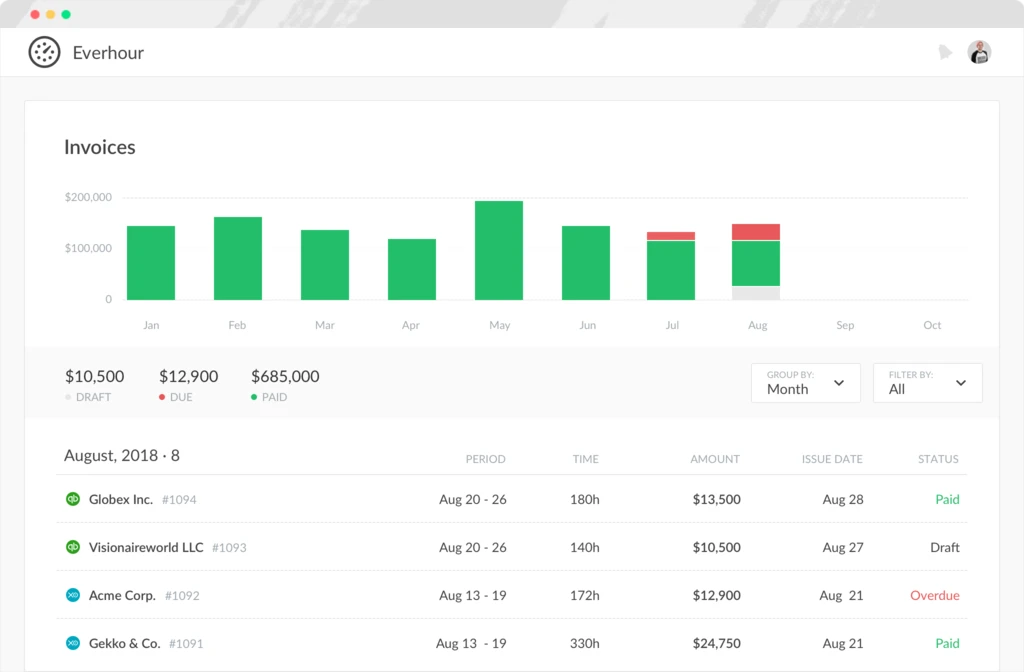
Ausgewähltes positives Feedback von Benutzern:
- „Insgesamt gefällt mir Everhour sehr gut und ich kann nur Gutes darüber berichten. Ich finde es toll, wie flexibel die App und ist einfach sich hilfreiche Berichte erstellen lassen.“ – Layne R. (Quelle Capterra)
- „Evernote lässt sich im Handumdrehen in CRMs wie Asana und ClickUp integrieren. Die Zeiteinträge lassen sich einzeln oder Massenvorgängen pro Woche hinzufügen. Man ebenfalls die freien Tage verwalten und auswählen, ob es sich um Urlaub, Krankheit, bezahlte oder unbezahlte Zeit handelt.“ – Verifizierter Rezensent in Programmentwicklung (Quelle G2)
- „Die Berichte sind sehr intuitiv und ermöglichen es mir, im Handumdrehen Zeitberichte für die Rechnungsstellung abzurufen oder einfach zu analysieren. Auf diese Weise sehe ich sofort, worauf wir unsere Bemühungen konzentrieren sollten.“ – Guillermo G. (Quelle GetApp)
- „Everhour ist das perfekte Tool, wenn man mehrere Kunden hat und seine Arbeitszeit organisieren möchte. Ich kann jeden Job und jede Aufgabe im Auge behalten, und das ist sowohl für mich sehr hilfreich, weil ich einen detallierten Überblick über meine Arbeit erhalte. Auch für meine Kunden zahlt sich die Lösung aus, weil ich meine Arbeitszeit und den zu zahlenden Betrag genau im Auge behalten kann.“ – Carolina A. (Quelle GetApp)
- „Das Support-Team von Everhour ist erstklassig! Wir haben einige ziemlich spezifische/einzigartige Anforderungen, und ich erhalte immer eine schnelle, wertvolle und hilfreiche Antwort vom Support-Team.“ – Verifizierter Benutzer im Bereich Design (Quelle G2)
- „Wir nutzen Everhour täglich, um unsere gesamte Arbeitszeit zu erfassen, die wir für alle Projekte aufwenden, an denen wir arbeiten, von Finanzen und Buchhaltung bis hin zu Design und Entwicklung von Produkten für unsere Kunden. Everhour ist so einfach, dass die Lösung von jedem Mitarbeiter in unserem Unternehmen schnell und einfach genutzt werden kann.“ – Rui Rodrigues (Quelle TrustRadius)
- „Die Möglichkeit, die Zeit für Aufgaben mit der Everhour/Asana-Integration zu erfassen und Berichte für bestimmte Projekte zu erstellen, ist ein fantastisches Tool für Führungskräfte im Kundenservice. Die Nutzung der App hilft außerdem den Mitarbeitern, ihre Stunden zu erfassen. So wird sichergestellt, dass sie nicht regelmäßig Überstunden einlegen, was bei Burnouterkrankungen hilft.“ – Darion L. (Quelle Capterra)
- „Hervorragende Integration in Projektmanagement-Apps. Oft besser als die nativen Tools. Tolle und flexible Berichte.“ – Verifizierter Benutzer im Bereich Animation (Quelle Software Advice)
- „Die Benutzeroberfläche ist übersichtlich und intuitiv; sie ist einfach und funktioniert reibungslos.“ – Verifizierter Benutzer, Analyst im Bereich Professional Services (Quelle TrustRadius)
Ausgewähltes negatives Feedback von Benutzern:
- „Ich finde manchmal Fehler in den Rechnungsstellungstools. Wenn ein Stundenzettel in eine Rechnung umgewandelt wird, macht der Rechner Fehler bei der Umwandlung der Zeit in rationale Zahlen.“ – Shehroze Mughal (Quelle TrustRadius)
- „Ich mag es nicht, dass man die für eine Aufgabe aufgewendete Zeit in Asana nicht bearbeiten kann (man kann nur hinzufügen), und wenn man die Zeit abziehen muss, muss man auf die Everhour-Webseite gehen.“ – Merinna P. (Quelle GetApp)
- „Die mobile App gefällt mir am wenigsten, weil sie nur für iPhones funktioniert, und nicht jeder im Unternehmen ein iPhone hat. Wenn Mitarbeiter also außerhalb des Büros arbeiten, können sie die für ein Projekt aufgewendete Zeit nicht nachverfolgen. Und auch Leute mit iPhones können nicht nach Projekten suchen.“ – Alan B. (Quelle Capterra)
- „Total unbrauchbar. Ich sehe immer nur die Nachricht: Der Installationsschritt ist nicht abgeschlossen, aber es gibt keine zusätzlichen Details über den Tag oder eine Option zur Fehlerbehebung. Ich habe bereits versucht, die App zu deinstallieren und neu zu installieren. Bei Anmeldung über den Browser gibt es keinerlei Probleme. Schließlich habe ich die Lösung nach einer weiteren Neuinstallation zum Laufen gebracht und festgestellt, dass die Funktionalität äußerst minimal ist. Ich finde keine Möglichkeit, wie ich meine Ausgaben hinzufügen kann. SEHR SCHLECHT, was für eine unterirdische App.“ – SatelliteOfLove81 (Quelle AppStore)
- „Ich habe jahrelang eine andere Zeiterfassungssoftware verwendet, die über eine viel bessere Dashboard-UX verfügt; Everhour ist nicht so intuitiv, wie ich es mir wünsche. Bei der Zeiterfassung sind die meisten Anpassungsmöglichkeiten nicht verfügbar.“ – Noelle (Quelle Software Advice)
- „Die Zeiterfassung kann nicht vollständig angepasst werden. Ich wünschte, es gäbe eine Android-App.“ – Josh Zipin (Quelle TrustRadius)
- „Da Everhour nicht so robust ist wie einige andere Lösungen, werden Zahlen und Metriken nicht so klar und übersichtlich angezeigt wie bei einigen anderen Programmen. Ich wünschte, die Berichtsanzeige wäre etwas übersichtlicher und atraktiver…“ – Charissa L. (Quelle G2)
- „Die Software verfügt über keinen Offline-Modus, man benötigt Internetzugang, um die App zu nutzen. Das Chrome-Widget von Everhour ist nicht so toll, auch weil ich oft doppelt überprüfen muss, ob der Timer auch wirklich stoppt.“ – Pribadi U. (Quelle Capterra)
- „Es gibt keine Android-App und die iOS-App ist noch nicht einmal vollständig entwickelt. Außerdem ist die iOS-App schlecht angepasst.“ – Yanick T. (Quelle Capterra)
Wie lauten die Bewertungen von Everhour auf Bewertungsseiten?
(Stand April 2024)
- Capterra: 4,7/5
- G2: 4,7/5
- GetApp: 4,7/5
- Software Advice: 4,7/5
- TrustRadius: 7,6/10
- App Store: 2,3/5
Was ist mein abschließendes Urteil über Everhour?
Everhour ist ein nützliches Tool zur Zeiterfassung und Projektverwaltung, aber es ist keine All-in-One-Lösung, wie immer behauptet wird.
Zunächst einmal muss ich sagen, dass Everhour über viele coole Funktionen verfügt, die wirklich dazu beitragen, die Produktivität zu steigern und die Belastung durch Routinearbeiten zu verringern, wie z. B. verschiedene Methoden zum Einstempeln und zur Zeiterfassung, eine visuelle Planungsfunktion, die die Ressourcenplanung, die Stunden und das Projektmanagement, die Abwesenheitsplanung und -verfolgung sowie die gerechte Verteilung der Arbeitsbelastung hochgradig interaktiv und leicht verständlich macht.
Das Spesenverfolgungstool hilft Unternehmen, einen genauen Überblick darüber zu erhalten, wie viel es kostet, Projekte zum Erfolg zu führen. Mitglieder können die für Projekte angefallenen Kosten protokollieren und sich alle Beträge erstatten lassen, die sie aus eigener Tasche bezahlt haben. Außerdem können sie eine geordnete Aufzeichnung der Ausgaben führen, die sich problemlos in Rechnungen einfügen lässt, wodurch die Rechnungsstellung genauer wird.
Apropos Rechnungen: Everhour verfügt über ein wirklich raffiniertes In-App-Rechnungstool, mit dem Unternehmen anpassbare Rechnungen erstellen können, die sie ganz einfach nach ihren individuellen Bedürfnissen konfigurieren können. Sie haben sogar die Möglichkeit, ihr Logo hinzuzufügen, um einen markenorientierten und professionelleren Look zu erzielen. Diese Rechnungen können problemlos an Kunden gesendet, heruntergeladen und in Tools von Drittanbietern kopiert werden.
Was ich an Everhour schätze, ist die Möglichkeit, verschiedene Tools wie Calendly, Asana und Gmail zu integrieren. Dadurch wird die Zeiterfassung optimiert und die mühsame manuelle Zeiterfassung entfällt. Neben Echtzeitdaten und -berichten bietet die Software auch visuelle Planungsfunktionen und lässt sich mit Xero, QuickBooks und FreshBooks synchronisieren.
Aber was die allgemeine Funktionalität angeht, lässt die Software meiner Meinung nach zu wünschen übrig. Die Lernkurve ist ziemlich steil, die Ladezeiten können manchmal recht langsam sein und bestimmte Integrationen funktionieren nicht so reibungslos wie behauptet.
Everhour bietet außerdem nur begrenzte Anpassungsmöglichkeiten im Zusammenhang mit der Zeiterfassung, was für Unternehmen, die ihre Zeiterfassungstools an einzigartige und nicht verhandelbare Bedürfnisse anpassen müssen, ein Ärgernis ist. Außerdem ist die iOS-Adaption mit einer Bewertung von 2,3/5 Sternen im App Store ziemlich unterdurchschnittlich.
Abgesehen davon glaube ich ehrlich gesagt nicht, dass Everhour eine gute Wahl für Außendienstmitarbeiter und Mitarbeiter vor Ort ist. Die Software hat keinen Offline-Modus und die aktuelle iOS-App macht auch keine gute Figur.
Aber wenn du den ganzen Tag nur am Schreibtisch sitzt und dich nicht für die Funktionen vor Ort interessierst, könnte Everhour genau die richtige Lösung für dich sein. Probiere die kostenlose Testversion aus und überzeuge dich selbst, ob Everhour die richtige Lösung für dich ist.